ch01 - 05. chapter01 목표 화면 리뷰

sample - Superstore을 불러와서 위의 목표화면을 만들어보자

시트로 이동하여서 차트를 만들어보자.

Sales 행선반, Category 열선반
머리글 표시 지우기, 열에 대한 필드 레이블 숨기기.

서식 통합문서 로 뒷배경 줄 지우자

오른쪽 클릭 - 서식 - 라인서식 - 영 기준선 클릭

그래프의 색상을 변경하자


숫자가 원화인지 달러인지 알기 어렵다. 이를 위해 단위를 표시해 주는 방법을 배워보자.



달러 표시가 붙은 것을 알 수 있다.

나머지 차트는 형식이 동일하기 때문에 빠르게 만들 수 있다.
복제를 이용하면 편하게 만들 수 있다.



카테고리별 수익이 잘 만들어 진것을 확인할 수 있다.
달러 표시가 안되어 있다. 이번엔 다른 방법으로 넣어보자.

안에 그래프는 패널이다.
축의 서식을 아무리 바꾸어도 패널의 서식은 변하지 않는 것을 주의하자.



마찬가지로 복제하여 카테고리별 수량도 만들자.

또한 카테고리별 할인률을 만들자.
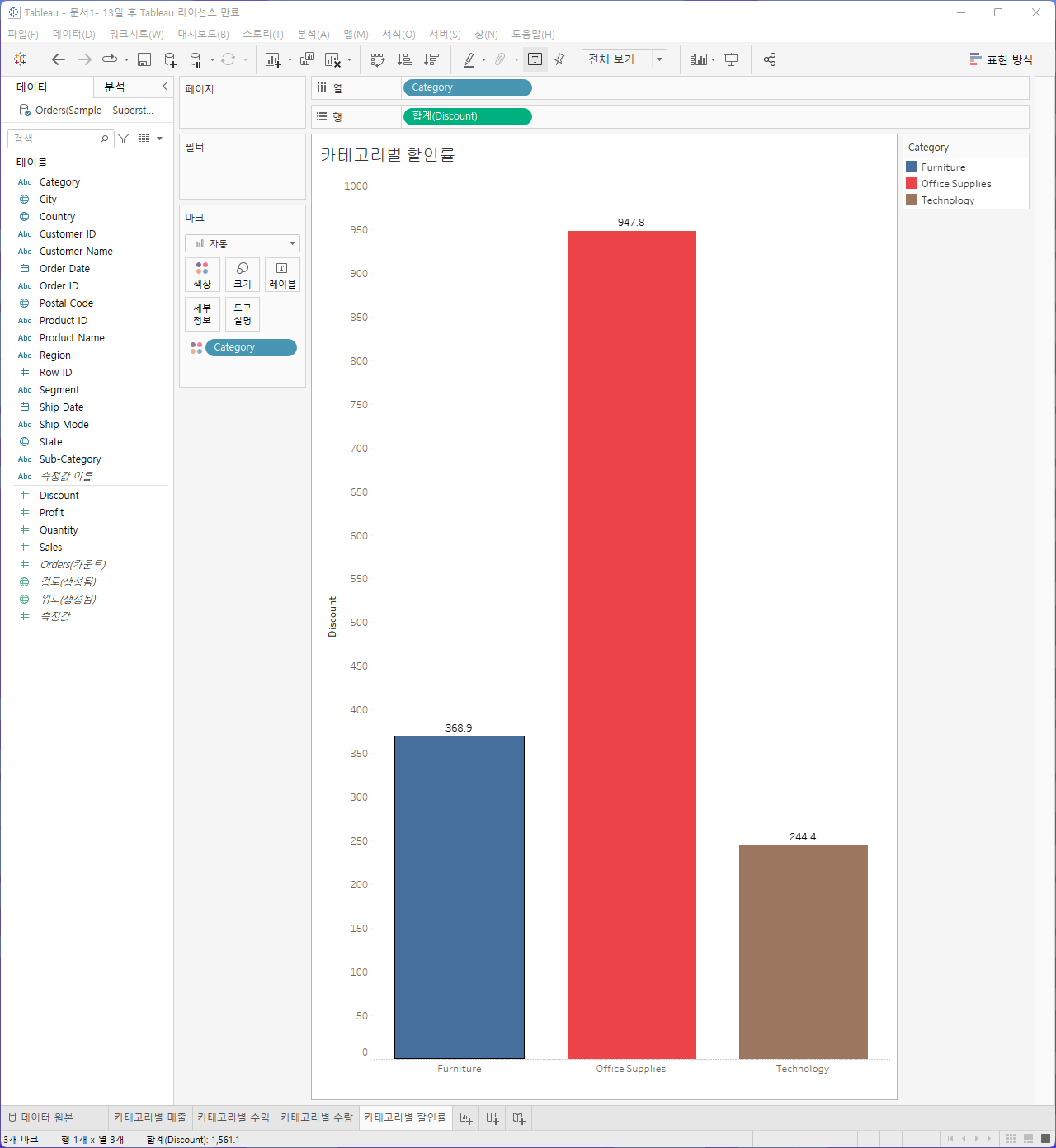
이때 할인율이 전부 더해진 값으로 표시되서 이상한 표현으로 값이 나옴을 알 수 있다.
이를 해결하기 위해서 평균으로 집계방식을 변경해야한다.


위의 두가지 방법으로 집계방식을 변경할 수 있다. 다만 첫번째 것은 그 시트에 해당하는 것만 평균값으로 나오고 두번째 것은 Discount 필드를 사용할때 기본값으로 평균의 집계 방식을 나타낸다.

이번에는 백분율로 표시해보자.


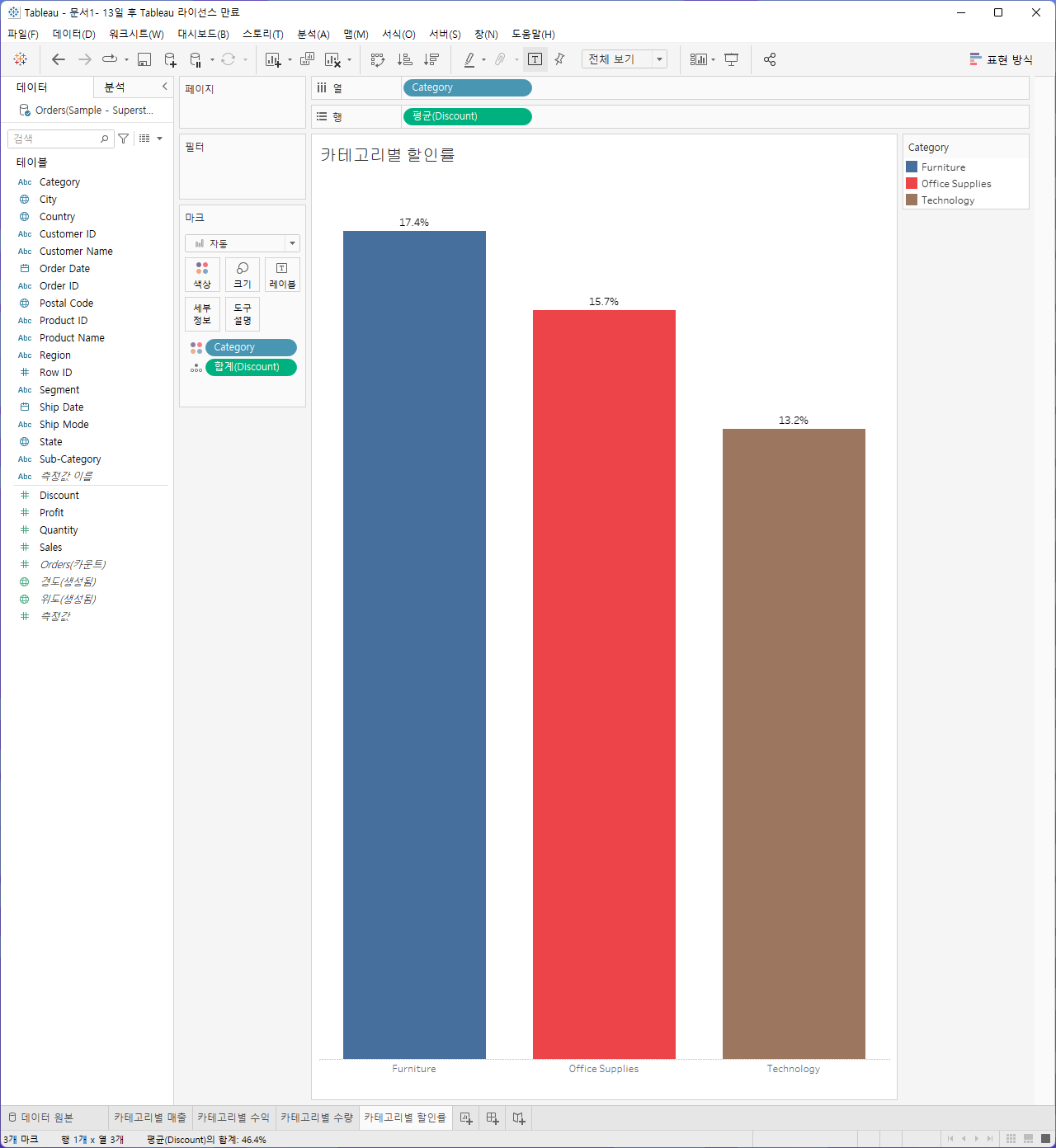
다음에는 아래와 같은 비율 바 차트를 작성하여 보자.

Sales 열선반, Category는 마크 카드의 색상에 드래그하자.

비율을 마크 레이블 넣고, 퀵테이블 계산의 구성비율을 누르면구성비율이 그래프에 나타난것을 확인할 수 있다.


하지만 아래 그래프 두개의 색상이 카테고리 순서와 맞지않아 보기에 좋지않다. 비율 바 차트의 범례에서 드래그를 통하여 순서를 바꿀수 있다.
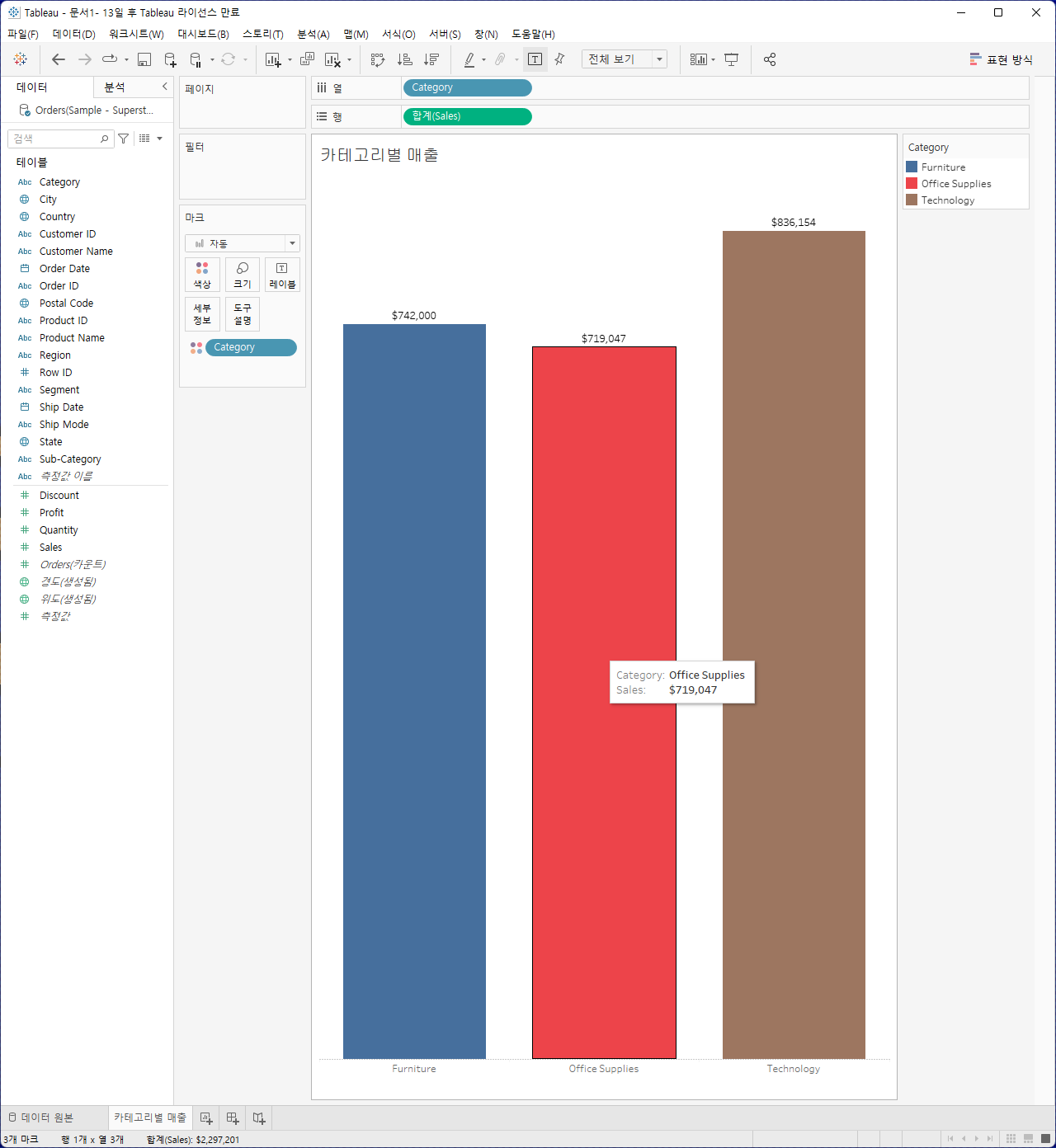



또한 위와 같이 비율 바 차트와 막대 차트의 x축이 딱 맞으려면 바 차트의 x축을 강제로 변경해야한다.

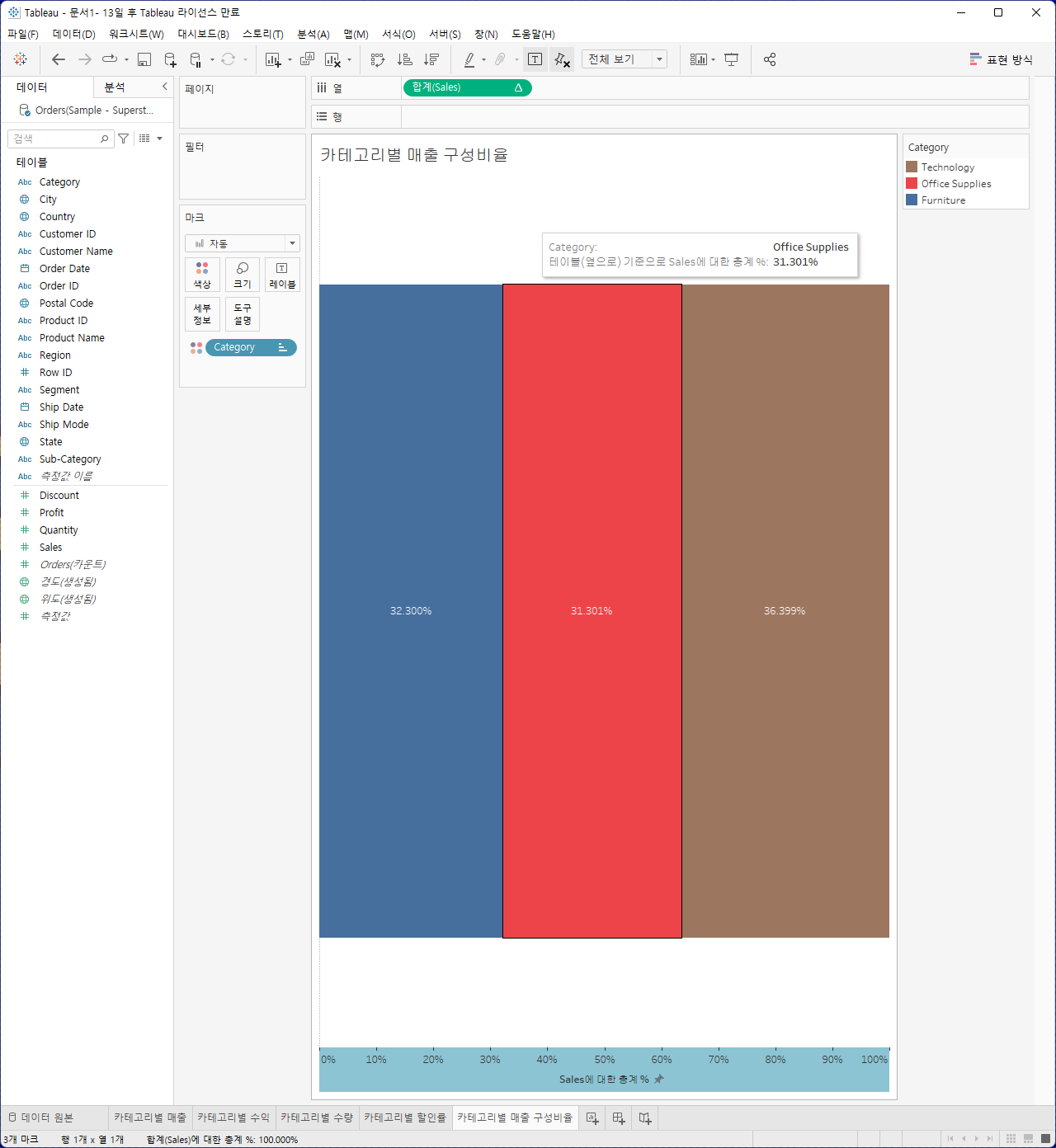



이후 수익별 비중, 할인율별 비중을 동일하게 만들어보자.

또한 비율 바 차트 서식에 모든 백분율을 소숫점 자리수를 0으로 만들자.

다음으로는 아래와 같은 선 차트를 만들어보자.

새로운시트, Sales 행선반, Order Date 열선반, 분기 추가, Category 마크 카드의 색상에 추가

위 그래프를 보면 4분기에 매출이 높다는 것을 알 수 있다. 따라서 이 매출은 계절적 영향을 받는 다는 것을 알 수 있다.
이제 분기에 오른쪽 클리을 하여 연속형 분기로 변경하자, 또한 Order Date 연 필드를 없애자.



x 축의 이름을 없애고, y축의 머리글 표시를 지우고, 마크 레이블을 넣자.

분기별 수익 트렌드도 마찬가지로 복제하여 만들어 보자.
또한 서식을 통하거나 기본속성을 통하여 달러표시로 변경하자.그리고 마크 카드에서 레이블을 누르고 최근 값만 표시하도록 하자.

이제 대시보드를 만들자

대시보드를 처음 구성할때는 사이즈를 잡아주어야 한다.

가급적 고정된 크기로 하도록 하자. 그래야 예쁘게 보인다.
대시보드를 만들때는 첫번째는 사이즈, 두번째로는 화면의 구성을 잡아주어야한다. 빈 종이에 대시보드의 구성을 작성해보고 어떻게 구성을 잡아야 하는지 생각해 보아야한다.
아래와 같은 예시를 만들어보자.

전체 컨테이너 중 세로 형식이 위 예시와 맞으므로, 세로 컨테이너를 드래그한다.
컨테이너는 실체가 없고, 구성을 표시한다.
그다음 빈페이지라는 컨테이너를 집어넣자.
차트를 넣으면서 빈페이지가 점점 작아져서차트를 구성하고 마지막으로 빈 페이지를 제거하는 방식으로 넣는다.

위에서 택스트를 넣자

다음 가로 카테고리를 넣어보자.


카테고리별 매출, 수익, 수량, 할인률을 가로 컨테이너에 넣자.

콘텐츠 균둥 분할을 통해 사이즈가 균등하게 분할 된다!

가로 컨테이너를 한번 더 추가하자.

추가한 가로에 구성비율 바 그래프들을 추가하자.

또한 아래 가로 컨테이너를 한번 더 추가하자.
그리고 그 가로에 분기별 매출 ,수익, 수량, 할인율 트랜드를 삽입하자.

이후 오른쪽의 범례와 아래의 빈 페이지 컨테이너를 제거해준다.

높이편집을 통해서 높이를 동시에 편집할 수 있다.
주의사항 : 높이편집이 나오지 않는경우
- 세로 컨테이너 안 속에 가로 컨테이너를 넣지 않으면, 높이편집이 나오지 않는다.
또한 바 비율 차트의 제목을 제거하자.



우측 상단에 패스트 캠퍼스의 이미지를 넣어보자.

왼쪽 하단에 이미지 오브젝트를 사용하여야 한다.
위와 같은 대시보든느 바둑판식으로 되어있다. 이를 부동식으로 바꾸고 이미지 오브젝트를 옮기면 아무곳이나 이미지를 놓을 수 있다.

바둑판 식으로 밀어서 넣는 방법도 있다.
우선 제목과 막대차트 사이에 가로 컨테이너를 넣고 그안에 제목과 로고 이미지를 넣으면 된다.

본문 부분과 제목 부분을 나누는 선을 넣어보자.
약간의 트릭인데, 빈페이지 컨테이너를 줄을 긋고 싶은곳에 삽입하자

빈 페이지를 색칠하자

이후 높이를 10으로 조정하자.

글자가 필요 이상으로 큰거 같으니 적절하게 사이즈를 조정할 수 있을까?
일일히 하기에는 귀찮다.
상단메뉴중에 대시보드 - 서식에서 - 워크시트 제목


제목의 서식을 일괄적으로 바꿀 수 있는 것을 확인해 보았다.
최종적으로 완성된 대시보드는 아래와 같다.

'Tableau' 카테고리의 다른 글
| Tableau ch01 - 03. 상관관계 및 분포차트 그리기 (1) | 2022.08.30 |
|---|
